ご本人様確認書類
ご本人様確認書類について
必須書類について
下取サービスをご利用いただく際は、古物営業法に基づき、以下の書類が必要となります。
以下ご利用いただけるご本人様確認書類をご提供ください。
ご本人様確認書類
下記より、2種類の書類をご用意ください。
- ・お申し込みの際にご入力いただく「氏名」「ご住所」は、「ご本人様確認書類」に記載されている「氏名」「ご住所」と一致している必要がございます。
- ・必ず「氏名」「ご住所」が記載されている欄をご提出いただきますようお願いいたします。
- ・ご住所が手書きの場合、【市区町村】からの表記が必要となります。
- ・現住所記載の書類が1種類のみの場合は、もう1点は旧住所のものをご登録いただいてもご利用可能です。
- ・有効期限の記載があるご本人確認書類は、有効期限が切れている場合ご利用いただけません。
ご利用いただけるご本人様確認書類
国・地方自治体・学校法人が発行している物が対象となります。必ず表面・裏面の両方のご提出が必要となります。
- 1. マイナンバーカード
-
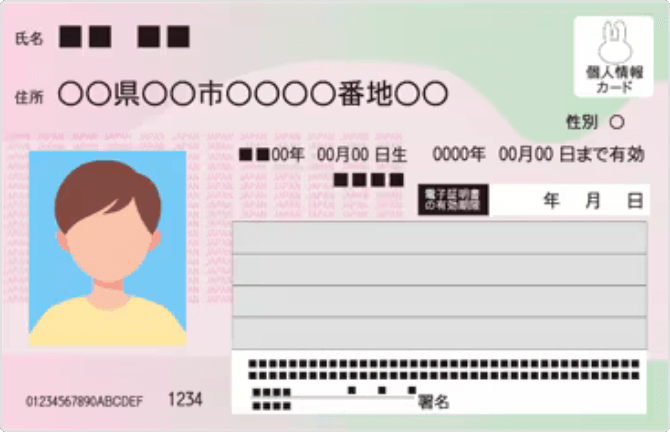
- ・現住所、顔写真の記載があるもの
- ※裏面(マイナンバー記載面)のアップロードは不要です。
- ※ご自身の手書きの住所変更は認められません。役所の承認印が確認できるもののみ有効となります。
- ※個人番号通知書、及び通知カードはご利用いただけません。
- 2. 運転免許証
-
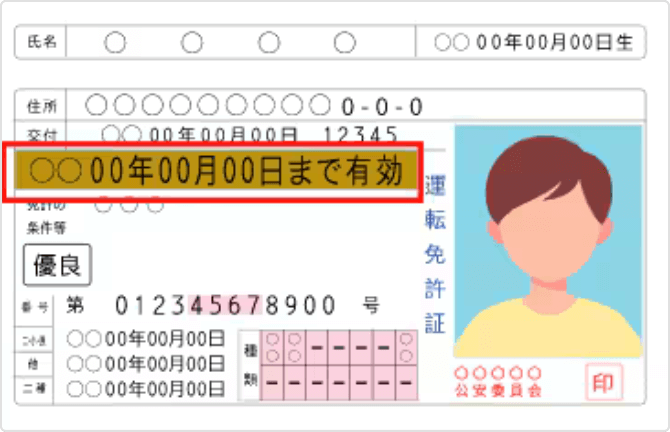
- ・現住所、顔写真の記載があるもの
- ・各都道府県公安委員会発行のもの(国際免許証は除く)
- ・2012年4月以降発行の、運転免許経歴証明書もご利用可能
- 3. 学生証
-
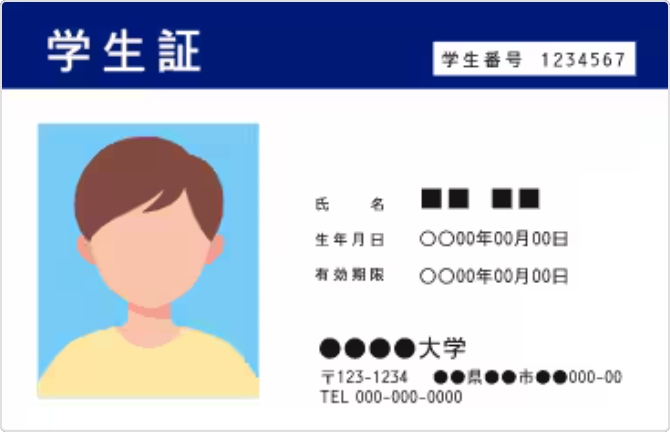
- ・学校法人発行のもので住所記載のあるものに限る
- 4. 在留カード・特別永住証明書
-
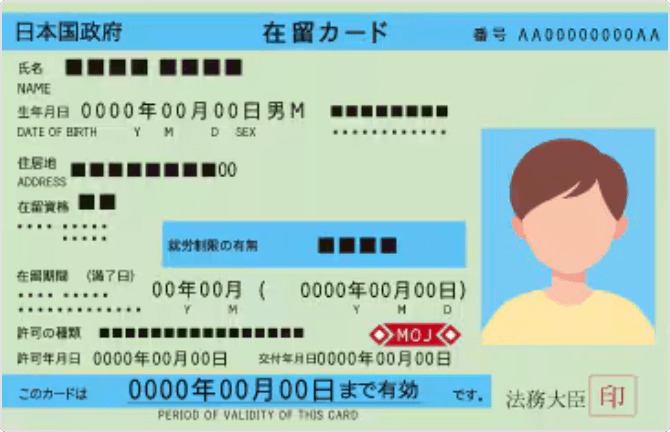
ご利用いただける補完書類
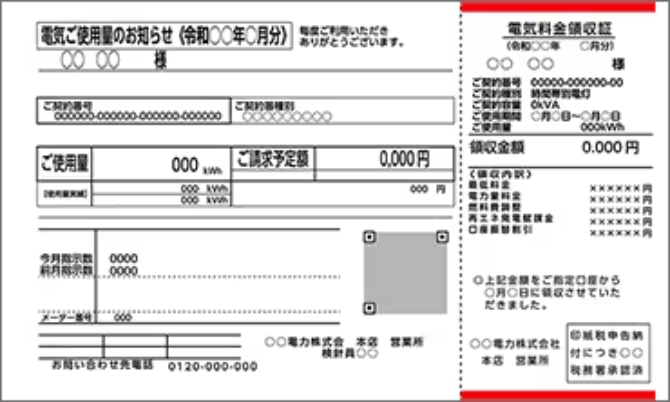
- ・発行元が「電力会社」「水道局」「ガス会社」のものに限ります。
- ・発行日より「3ヶ月以内」「現住所」「ご本人様名義」が確認できるものに限ります。
- ・お申込みの際にご登録いただきました「ご本人様名義」「ご登録住所」と一致しているものに限ります。
- ※記載住所が建物名のみの場合はご利用いただけません。
- ※クレジットカード明細、住民票、年金手帳等はご利用いただけません。
- ※種類によっては、表面/裏面の両方が必要となります。
アップロードについて
ご利用いただくには
- 1.お申し込みの際に「画像をアップロード」をご選択いただき、登録方法手順に従い操作を行ってください。
- 2.アップロードに必要なもの
- ・ご本人様確認書類 (詳しくはこちら)
- ・スマホ、タブレット、デジタルカメラ、パソコン、スキャナーなど画像の撮影や、パソコンへ画像を取り込める機材
登録方法手順
スマホ・タブレットからアップロードする場合
下取のお申し込みフォーム内の本人確認書類項目から操作を行ってください。
-
1. アップロード方法についてを確認

アップロード方法①②③の内容をご確認後、「書類種別」からアップロード予定のご本人様確認書類を選択してください。
-
2. 画像をアップロードするボタンをタップ
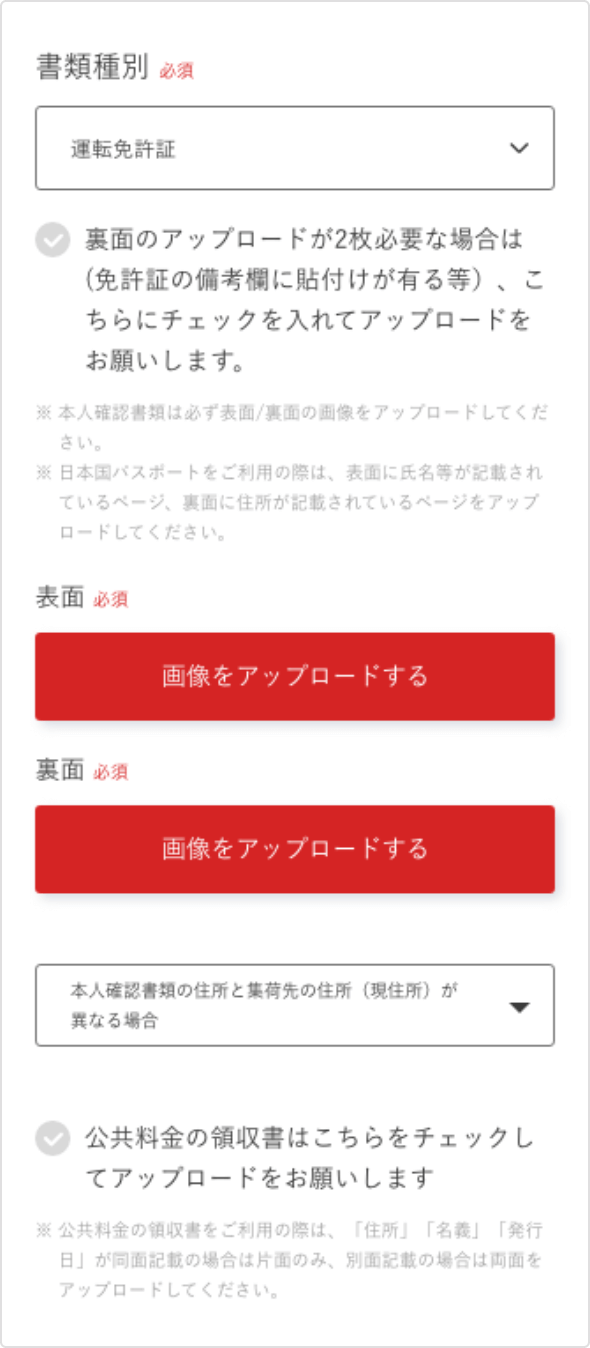
書類種別内の本人確認書類を撮影したい側(表面または裏面)ボタンをタップしてください。
-
3. カメラを起動しご本人確認書類を撮影
-
お申し込みフォーム画面
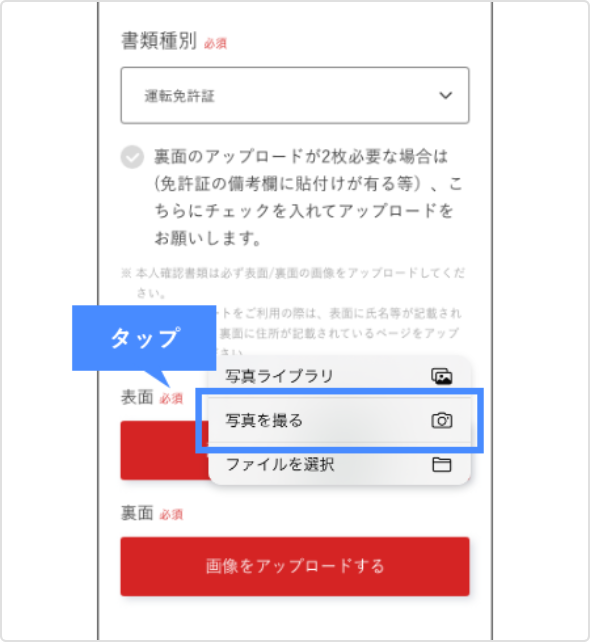
-
撮影中画面
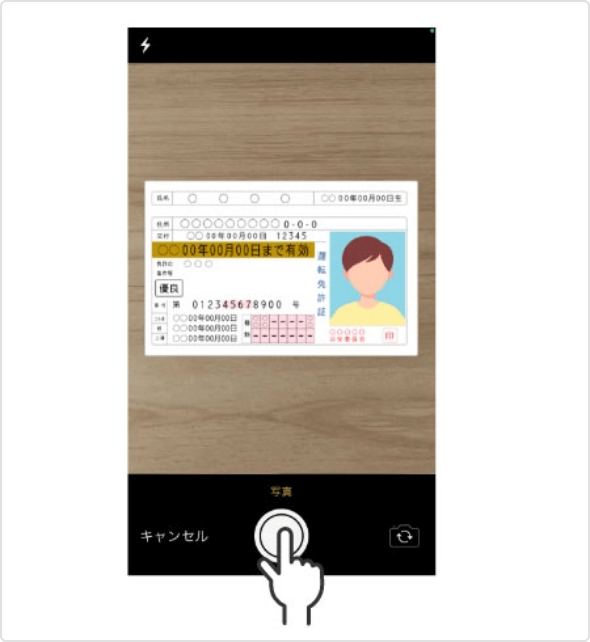
カメラを起動(写真を撮る等)を選択し、撮影モードを起動させて、ご本人様確認書類を撮影してください。
※使用機種により操作方法、表示画面が異なります。
撮影時の注意事項
下記のような場合は書類不備となりますのでご注意ください。
画像NG例
- ・画像が斜めになっている
- ・ピントが合っていない
- ・写真や文字などが塗りつぶされている
- ・画像が小さすぎて必要情報の確認が出来ない
- ・ハレーション(光の映り込み)等があり、文字が読み取れない
- ・画像が切れている
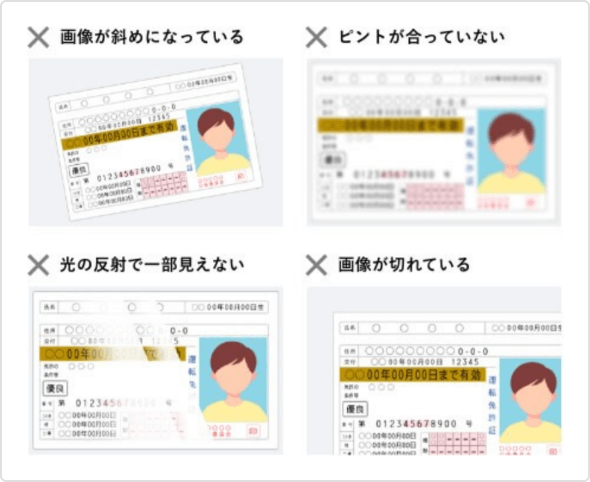
-
-
4. お申し込みフォームへ反映されたら完了
-
撮影完了画面
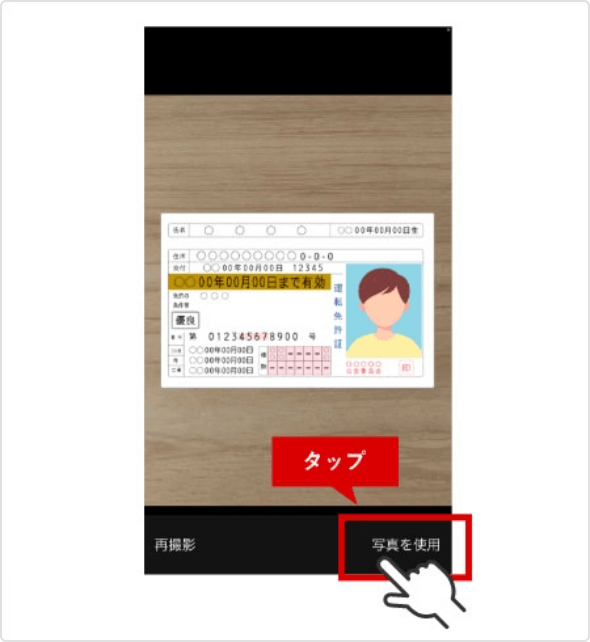
-
お申し込みフォーム画面
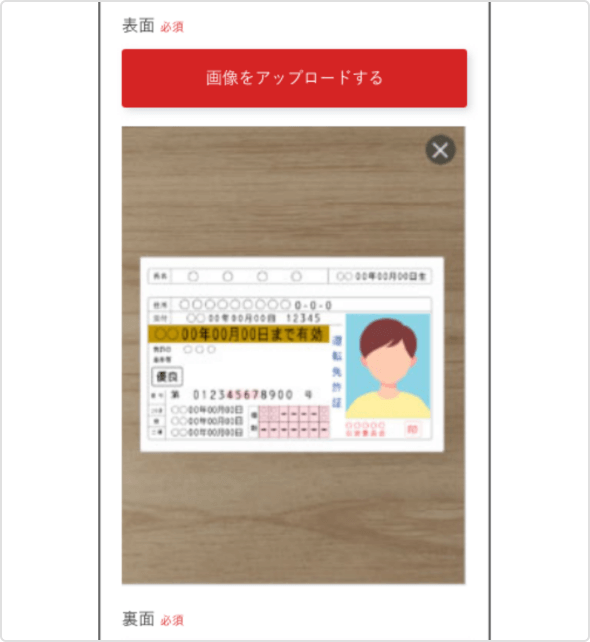
「写真を使用」をタップまたは保存された画像を選択し、お申込みフォームへ反映されたら完了。
※使用機種により操作方法、表示画面が異なります。
-
- ※画像ファイルサイズは7MB以下を指定してください。
- ※画像ファイル形式によってはアップロード出来ない可能性がございます。
- ※画像サイズが大きすぎる場合はアップロード出来ない可能性がございます。
- ※画像がカラー写真以外のものや加工の施されているものは無効となります。
パソコンからアップロードする場合
下取のお申し込みフォーム内の本人確認書類項目から操作を行ってください。
-
1. ご本人様確認書類を撮影しパソコンへ保存
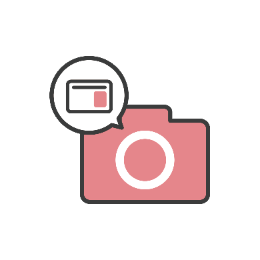
カメラを起動(写真を撮る等)を選択し、撮影モードを起動させて、ご本人様確認書類を撮影してください。
※使用機種により操作方法、表示画面が異なります。
撮影時の注意事項
下記のような場合は書類不備となりますのでご注意ください。
画像NG例
- ・画像が斜めになっている
- ・ピントが合っていない
- ・写真や文字などが塗りつぶされている
- ・画像が小さすぎて必要情報の確認が出来ない
- ・ハレーション(光の映り込み)等があり、文字が読み取れない
- ・画像が切れている
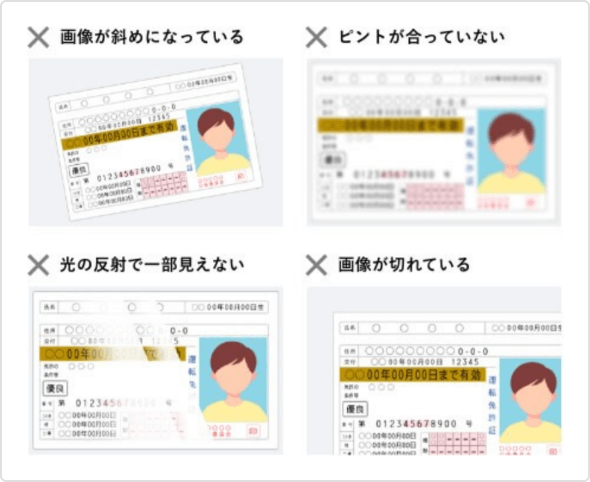
-
2. アップロード方法を確認
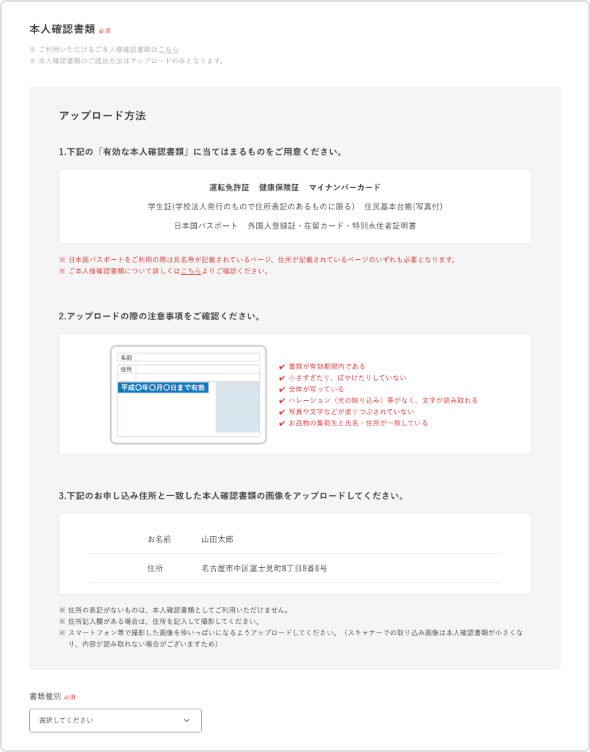
アップロード方法①②③の内容をご確認後、「書類種別」からアップロード予定のご本人様確認書類を選択してください。
-
3. ご本人様確認書類をアップロード
-
ファイル選択でのアップロードの場合
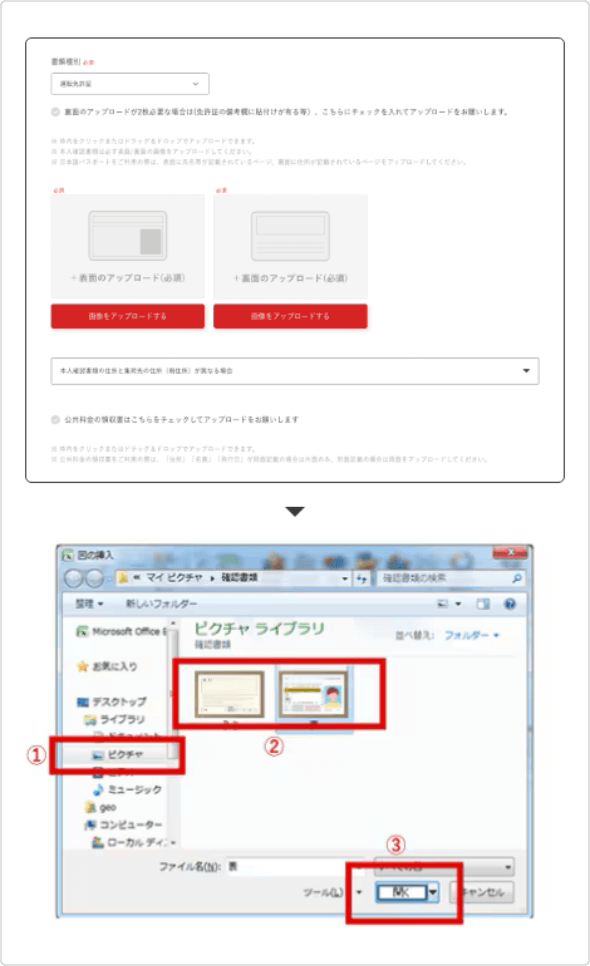
上記アップロード枠をクリック後、ファイル選択画面が自動で開きますので、下記手順で進めてください。
- ①「1.ご本人様確認書類を撮影しパソコンへ保存」で撮影した画像のパソコン内の保存先を選択
- ②アップロードする画像を選択
- ③開くボタンをクリック
※使用端末により表示画面が異なります。
-
-
4. お申し込みフォームへ反映されたら完了
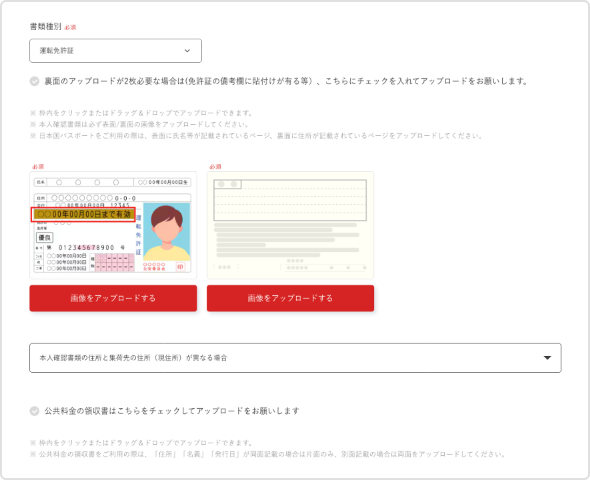
お申し込みフォームへ反映されたら完了。
- ※画像ファイルサイズは7MB以下を指定してください。
- ※画像ファイル形式によってはアップロード出来ない可能性がございます。
- ※画像サイズが大きすぎる場合はアップロード出来ない可能性がございます。
- ※画像がカラー写真以外のものや加工の施されているものは無効となります。
 下取キャンペーン
下取キャンペーン